

Techbedrijven, groot en klein, hebben geprobeerd het leven in het algemeen gemakkelijker te maken voor mensen met een handicap. De verbeteringen zijn gericht op kleine handicaps tot grote. Visuele beperkingen zijn iets waar Apple, Microsoft en Google allemaal mee proberen te werken door gebruikers opties te bieden om het gebruik van hun respectieve producten eenvoudiger te maken. In Windows 10 beschikt u over een navigator waarmee u het OS kunt gebruiken als u een visuele beperking heeft, en over een handig vergrootinstrument. Bigtype is een gratis Windows-app die tekstinvoervelden kan vergroten als het vergrootglas tool is teveel voor u.
Bigtype downloaden en de app uitvoeren. U kunt de zoomdiepte van de instellingen en de grootte van de vergrotende lens wijzigen. Als u klaar bent, klikt u op Opslaan en minimaliseert u de app.
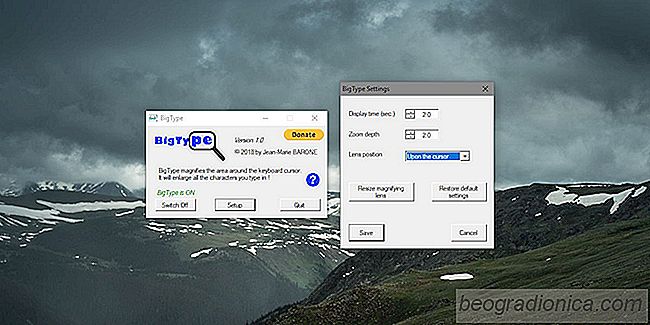
Wanneer u in een tekstveld typt, wordt alleen dat deel ervan vergroot.

Per test werkt deze app met Kladblok, bestand Opslaan als velden waarin u wordt gevraagd om een ​​naam in te voeren voor het bestand en de locatiebalk in Verkenner. Het werkt niet met de URL-balk van Chrome. Het vergrootglas blijft echter in de linkerbovenhoek staan, omdat dit de eerste versie van de app is. Mogelijk wordt dit verbeterd in de volgende versies.

CPU-gebruik door OneDrive in Windows 10
Repareren Microsoft heeft OneDrive agressief geĂŻntegreerd in Windows. OneDrive is een integraal onderdeel van Windows 10 en het was alleen in de Creators Update dat gebruikers het konden verwijderen. OneDrive is ook geĂŻntegreerd in Windows 7, maar niet zo grondig als in Windows 10. Dit komt met zijn eigen reeks problemen.

Gegevensgebruik op Windows 10 resetten
Windows 10 werkt op tablets, desktops en laptops. Windows 10-tablets zijn momenteel beperkt tot alleen de Surface-lijn, maar het besturingssysteem heeft functies die handig zijn voor tableteigenaren. Bureaubladgebruikers hebben ook toegang tot deze functies, hoewel ze deze waarschijnlijk minder nodig hebben of gebruiken.